S novim poboljšanim i učinkovitim uređivanjemmogućnosti, sada možete maksimalno iskoristiti svoju proračunsku tablicu u Google dokumentima. Sada je pisanje formula i primjena funkcija jednostavno kao u Excelu. Google Dokumenti nedavno su dodali novu funkcionalnost koja će vam omogućiti formuliranje skupa podataka u trenu. U ovom ćemo postu objaviti svjetlo na korištenju formula i funkcija u tablici Google Dokumenata.
Uz provjeru podataka, umetanje gadgeta i dodavanje novih listova, vidjet ćete još jedan dodatak - Formula Bar.
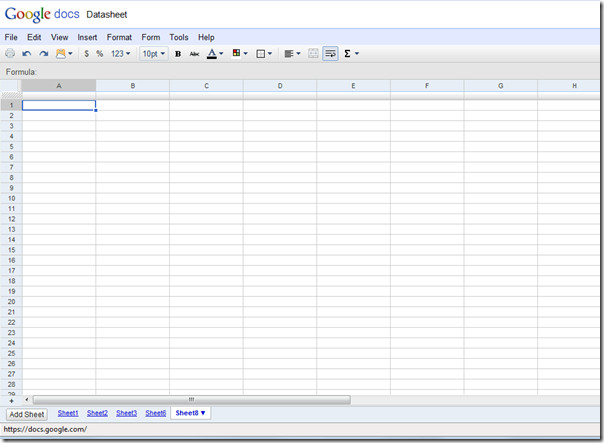
Traka formule je prema zadanim postavkama skrivena kako bi se učinilo očiglednim Pogled izbornika i kliknite Prikaži traku formule.
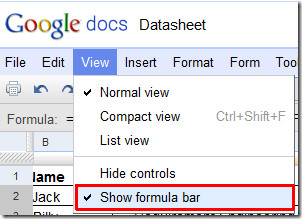
Sada pokušajmo napraviti jednostavnu proračunsku tablicu Google Dokumenata koja sadrži formule i funkcije. Stvorit ćemo u njemu sustav ocjenjivanja učenika koji će imati polja Ime, tečaj, ocjene, novčane nagrade i novčane nagrade.
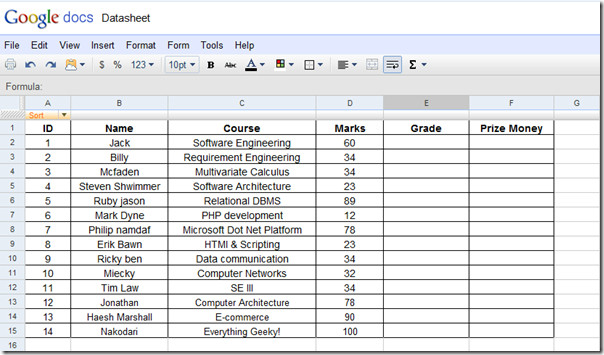
Naš će glavni naglasak biti na razred i Novčana nagrada polje gdje ćemo ocjenjivati ocjene osigurane od strane studenata i njihove rezultirajuće nagradne fondove. U istoj proračunskoj tablici uključili smo i polje s kriterijima.
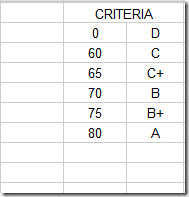
Za ocjenjujući ocjene mi ćemo u prvi stupac pisati VLOOKUP funkciju;
= VLOOKUP (D2, $ H $ 1: $ I $ 6,2, TRUE)
Dok primjenjuje formulu u proračunskoj tablici, pokazat će sve preporuke prikazujući čitavu njenu sintaksu. To će automatski dati željeni rezultat, kao što je prikazano na slici ispod.
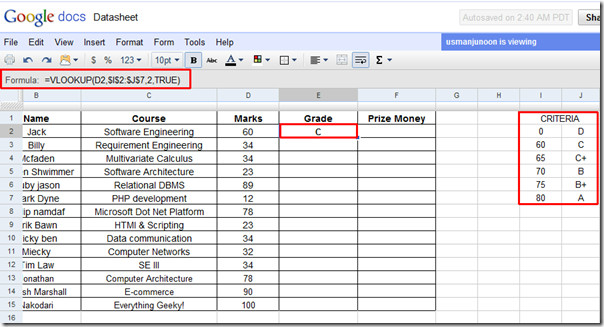
Sada povucite znak plus na kraj stupca da biste ga primijenili.
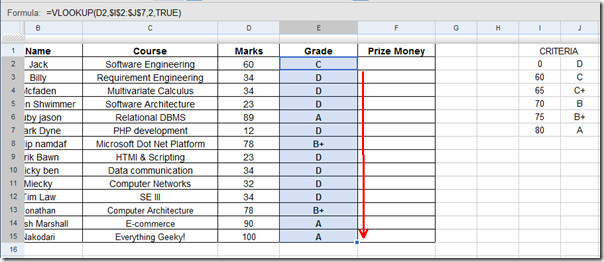
Za procjenu nagradnog fonda uvrstili smo i tablicu kriterija. Samo ponovite postupak primjene VLOOKUP formule kao što smo učinili u razred stupac.
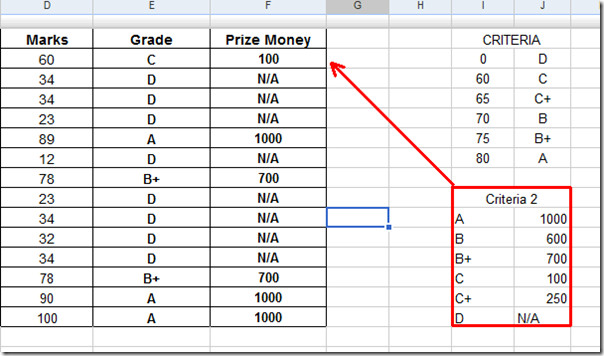
Sad ćemo procijeniti Status učenika koji će biti ili Pass ili Fail. Za to ćemo dodati jednostavnu formulu, koja će provjeriti razred vrijednosti polja protiv njega i pokazuju status.
= IF (E2 =”A”,”prolaz” IF (E2 =”B”,”prolaz” IF (E2 =”B +”,”prolaz” IF (E2 =”C”,”prolaz” IF (E2 =”C +”,”prolaz” IF (E2 =”D”,”uspjeti”))))))

Status ocjenjivanja učenika prikazan je na slici ispod.
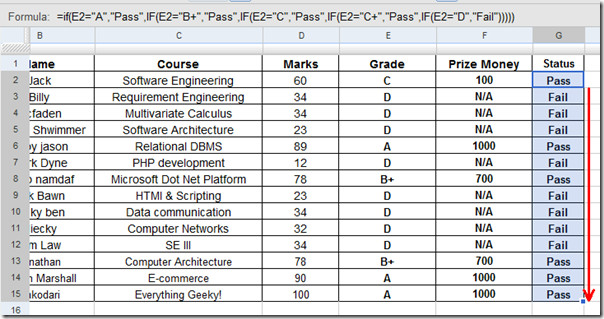
S poboljšanim mogućnostima Google dokumenata sada možete kreirati, surađivati i važnije formulirati proračunske tablice u letu bez instaliranja Excel-a u vaš sustav.







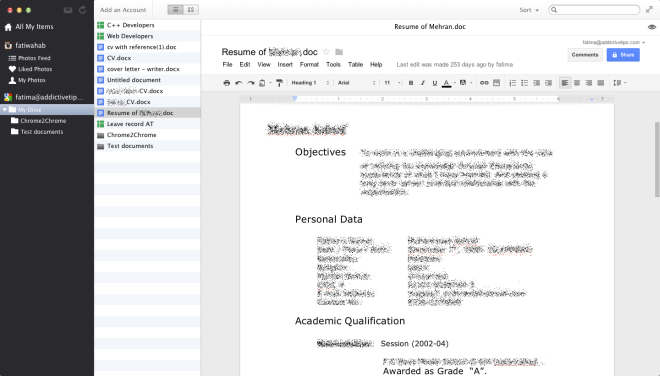





komentari